欢迎您访问我爱IT技术网,今天小编为你分享的电脑教程是通过网络精心收集筛选的最优节选:“无法显示此网页怎么办”,请注意:文中所谈及的内容不代表本站的真正观点,也请不要相信各种联系方式。下面是关于网络上无法显示此网页怎么办的整理详细信息
浏览网页时,部分网页不能正常显示,提示:无法显示此网页。
如图:Google Chrome浏览器,打开微信网站,提示:无法显示此网页。
一:查明具体原因;
二:更换合适的DNS并设置优先级;
三:浏览器医生修复浏览器或网络问题;
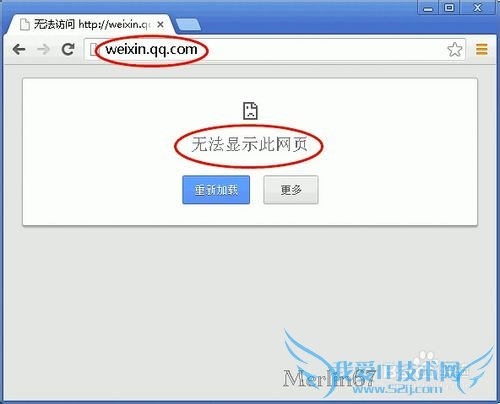
操作前的准备
案例系统环境:Windows 7
案例软件环境:Google Chrome浏览器
一:查明具体原因;
若有类似“更多”的链接,
单击“更多“,如图:
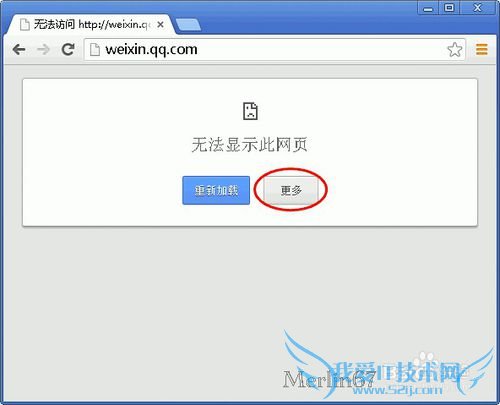
可查看到详细说明;
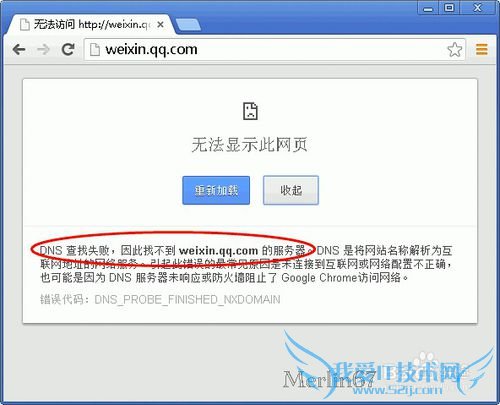
或者按“WIN+R”,打开【运行】;
输入“cmd”,回车,打开【命令提示符】;
输入“ping相应域名”,查看域名是否能正常解析;如图:
若提示:请求找不到主机,说明域名没有正确解析。可能是DNS服务器异常或不合适;
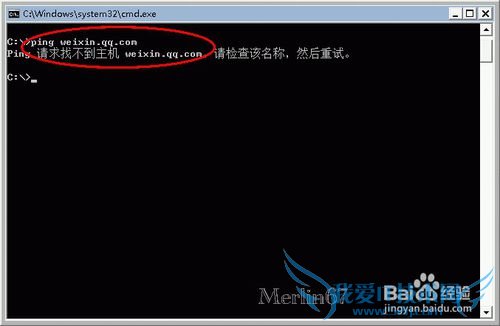
二:更换合适的DNS并设置优先级;
修改本地连接DNS;
添加如114.114.114.114或8.8.8.8等DNS;
并调整优先级,尽可能将其设置为首选DNS服务器;
若工作需要将本地DNS(局域网内部)设置为首选DNS服务器,则将其设置为仅次于首选DNS服务器;
参阅百度经验:
如何设置静态DNS(Merlin67)
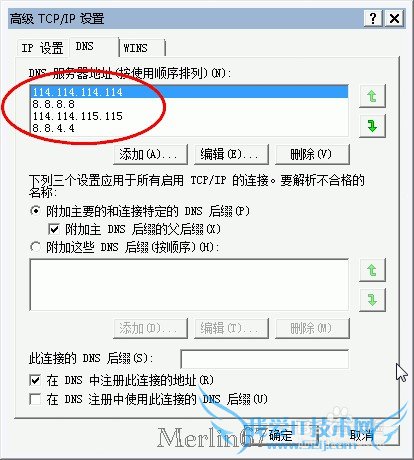
若是本地DNS服务器,在转发器中添加114.114.114.114或8.8.8.8;
并调整优先级;如图:
参阅百度经验:
本地DNS如何解析公网域名(Merlin67)
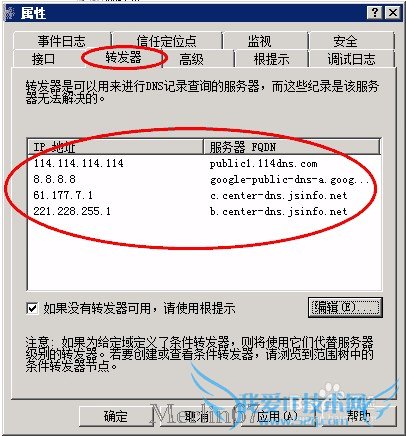
三:浏览器医生修复浏览器或网络问题;
打开360安全浏览器;
单击“浏览器医生”,如图:
注意:
若无浏览器医生,请确保“查看”菜单下勾选“状态栏”;
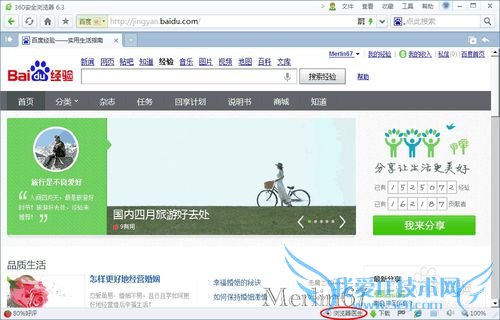
单击“修复”;如图:
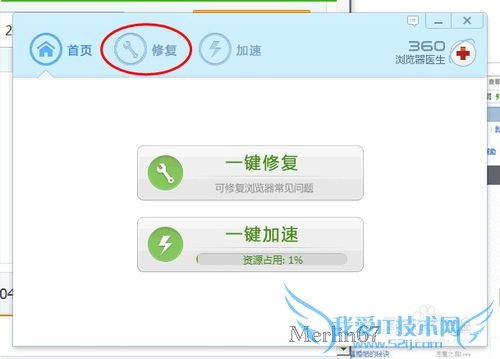
全选,包括“浏览器运行缓慢”及“网络无法连接等问题”;
单击“立即修复”;如图:
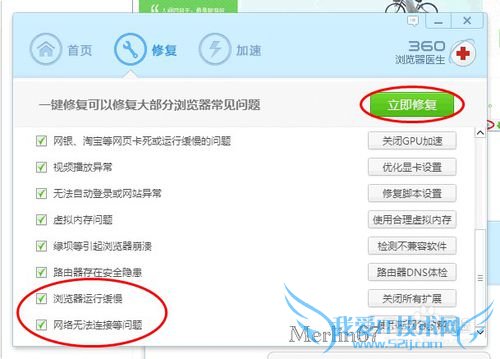
单击“关闭浏览器并继续”;如图:

成功修复问题;如图:
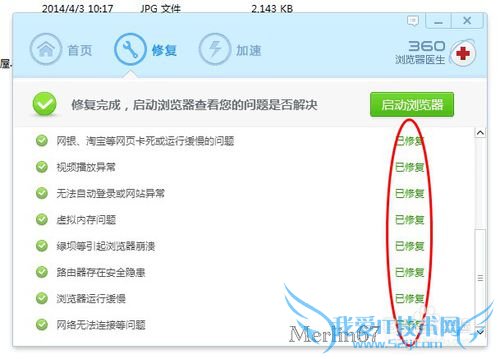
用户类似问题:
问题1:无法显示此网页怎么办
360卫士先退出去,打开网页后,再打开 >>详细
问题2:无法显示此网页怎么办
是某个网页这样,还是所有网页这样,您能说说吗?有问题追问我。 1)如果是宽带本身的问题,首先直接联接宽带网线测试,如果是宽带的问题,联系宽带客服解决。 2)如果是路由器的问题,如果原来可以用,暂时不能用了,我自己的实践是一个是断掉... >>详细
问题3:电脑无法显示此网页怎么办
一般电脑出现 无法显示网页 的情况有3种: 1.网速很慢,长时间连接不到你哟啊打开的网站,IE会自动转为 该页面无法显示.你可以调节一下具体的连接设置:开始—连接到—显示所有连接—右击本地连接—属性—常规—点选Internet协议(TCP/IP)--属性—选使用下... >>详细
问题4:我的电脑IE打开显示无法显示此网页怎么办
造成此原因,如果跟网速没有关系的话,那么多半是IE浏览器的缓存和垃圾过多所致,清理一下缓存和临时文件即可, 解决方法: 1.首先,电脑中打开IE浏览器窗口,点击窗口上方的工具-Internet选项。 2.在之后出现的Internet选项窗口中,在常规选项... >>详细
问题5:老是出现无法显示此网页,怎么回事,高手帮忙看看
第一步: 打开“运行”输入—〉cmd—〉回车 然后把下面这行字符复制到黑色cmd框里面去回车等待dll文件全部注册完成就关闭可以了(下面是要运行的代码): for %1 in (%windir%\system32\*.dll) do regsvr32.exe /s %1 完成后重新启动,然后看下面: ... >>详细
- 评论列表(网友评论仅供网友表达个人看法,并不表明本站同意其观点或证实其描述)
-
